Smartfonda yaddaş dolduqda yeni foto və video çəkmək, tətbiqlər yükləmək mümkün olmur, sistem özü isə asta işləməyə başlayır. Önəmli məlumatları itirmədən yer azad etmək üçün nə etməli? iSpace izah edir.
Başlıqlar
- 1 iPhone-da operativ yaddaşı necə təmizləməli
- 2 iPhone-da lazımsız tətbiqləri silməklə yaddaşı necə təmizləməli
- 3 iPhone-da tətbiqləri silmədən yaddaşı necə təmizləməli
- 4 Fotoşəkilləri optimallaşdırmaqla iPhone-da çoxlu yaddaşı necə azad etmək olar
- 5 Dublikat şəkilləri silməklə iPhone yaddaşını necə təmizləmək olar
- 6 iPhone-da Viber yaddaşını necə təmizləməli
- 7 iPhone-da Telegram-da yaddaşı necə təmizləmək olar
- 8 İPhone-da Instagram yaddaşını necə təmizləmək olar?
- 9 TikTok-da keşi necə təmizləmək olar
- 10 iPhone-da Safari yaddaşını necə təmizləmək olar
- 11 İPhone-da sistem məlumatlarını necə silmək olar
- 12 İPhone-da (Digər) yaddaşı kompüter olmadan necə təmizləmək olar
- 13 Nəticə
iPhone-da operativ yaddaşı necə təmizləməli
Vaxt keçdikcə cihazın yaddaşında müvəqqəti fayllar və keş yığılır. Onlar yer tutur və bununla da iPhone-da yükləmələri ləngidir və performansı aşağı salır. Onları silmək üçün ən az həftədə bir dəfə cihazı yenidən başlatmağı tövsiyə edirik. Yenidən başladıldıqda operativ yaddaş azad edilir və keş təmizlənir. Həmçinin iCloud-da “Digər” bölümündə olan məlumat silinir. Bunların hamısı sistemin işini sürətləndirir.
iPhone-da lazımsız tətbiqləri silməklə yaddaşı necə təmizləməli
Bu, nədənsə çoxlarının unutduğu ən bariz yollardan biridir. Yəqin ki, hər birinizin istifadə etmədiyiniz tətbiqləriniz var. Məsələn, foto redaktorlar, “ehtiyat” VPN-lər və kafedə endirim əldə etmək üçün yüklədiyiniz tətbiqlər. Onlar fon rejimində işləyə və telefonunuzun işini ləngidən push bildirişlər göndərə bilərlər.
İstifadə etmədiyiniz proqramları sadəcə silməklə onlardan qurtula bilərsiniz. Bunun üçün “Ayarlar” > “Əsas” > “iPhone yaddaşı” keçərək tətbiqi seçin. Sizə onu silmək və ya məlumatı saxlamaqla boşaltmaq təklif olunacaq. Silməyi seçin.
iPhone-da tətbiqləri silmədən yaddaşı necə təmizləməli
Məlumatların tamamilə silinməsini nəzərdə tutan əvvəlki üsuldan fərqli olaraq, tətbiqi boşalda bilərsiniz. Bu halda, tarix və sənədlər saxlanılacaq, lakin tətbiqin özü yer tutmayacaq. Onu yenidən istifadə etmək istəsəniz, proqram saxlanmış məlumatla birlikdə App Store-dan endiriləcək.
iPhone-da tətbiqləri boşaltmaq üçün “Ayarlar” > “Əsas” > “iPhone yaddaşı” keçərək istifadə etmədiyiniz tətbiqi seçin. “Təmizlə” seçin.
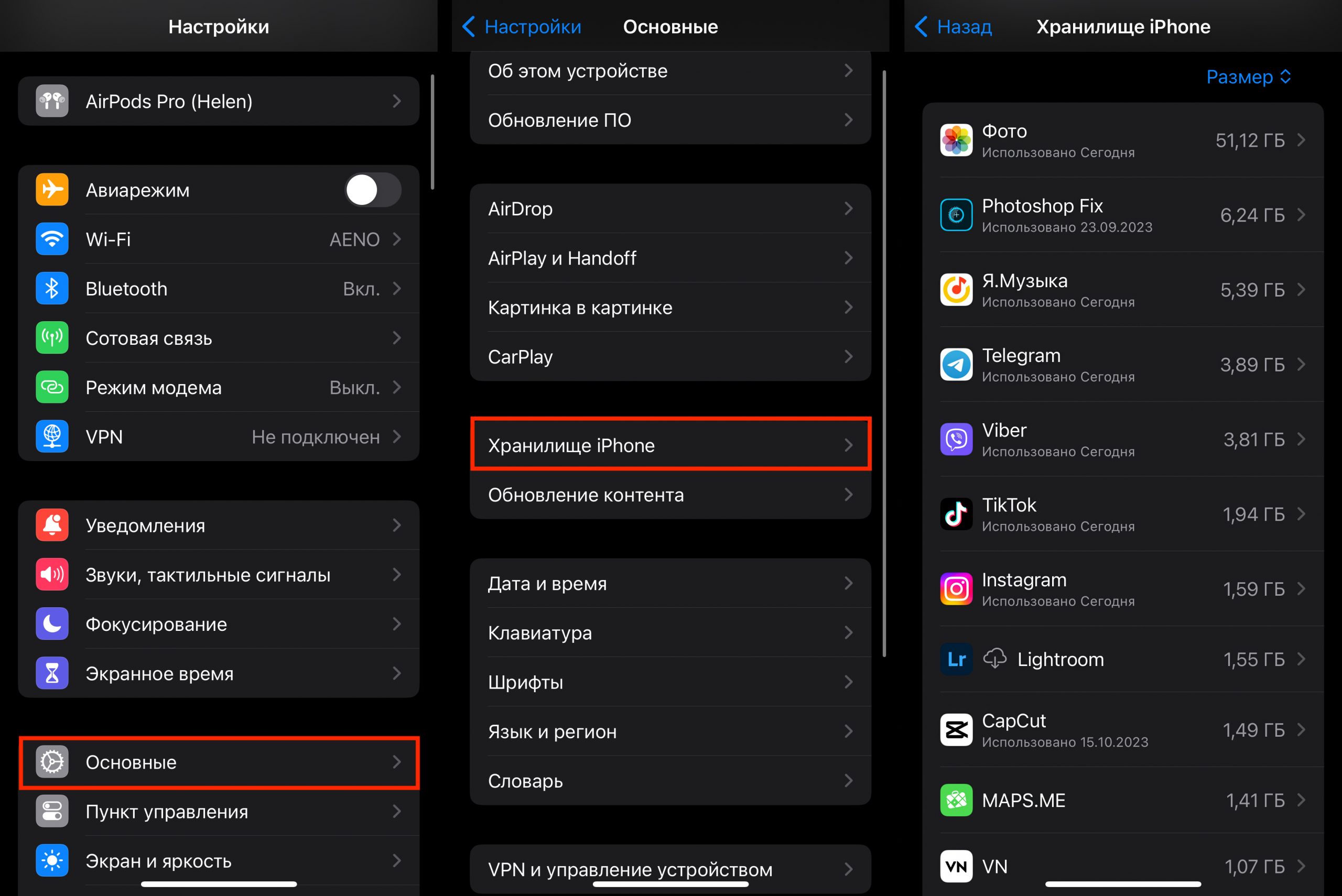
Fotoşəkilləri optimallaşdırmaqla iPhone-da çoxlu yaddaşı necə azad etmək olar
“iPhone yaddaşı” bəndində siz yaddaşın optimallaşdırılmasına dair tövsiyələr görəcəksiniz. Qalereya çox yer tutursa, sistem “ağır” videoların silinməsini təklif edə bilər. Həmçinin, “Son vaxtlar silinmiş” albomu silməyi.
Ən çox yer tutan foto və videolardırsa, iCloud-da yer ala bilərsiniz. Beləliklə fayllarınızın orijinalları iCloud-a yüklənəcək iPhone-da isə sadəcə önizləmə üçün sıxılmış nüsxələr qalacaq. Seçimi aktivləşdirmək üçün “Ayarlar”-a keçin, adınız > “iCloud” > “Şəkillər”-i seçin.
Həmçinin çəkdiyiniz videoların parametrlərini nəzərdən keçirin. İnstaqram, TikTok və ya şəxsi arxiviniz üçün həvəskar videolar çəkirsinizsə, o zaman maksimum keyfiyyətdə heç bir məna yoxdur. Ayarlarda çəkiliş parametrlərini dəyişdirin və bir dəqiqəlik videonun ölçüsünün 400 MB-dan 60-90 MB-a qədər azalacağını görəcəksiniz.
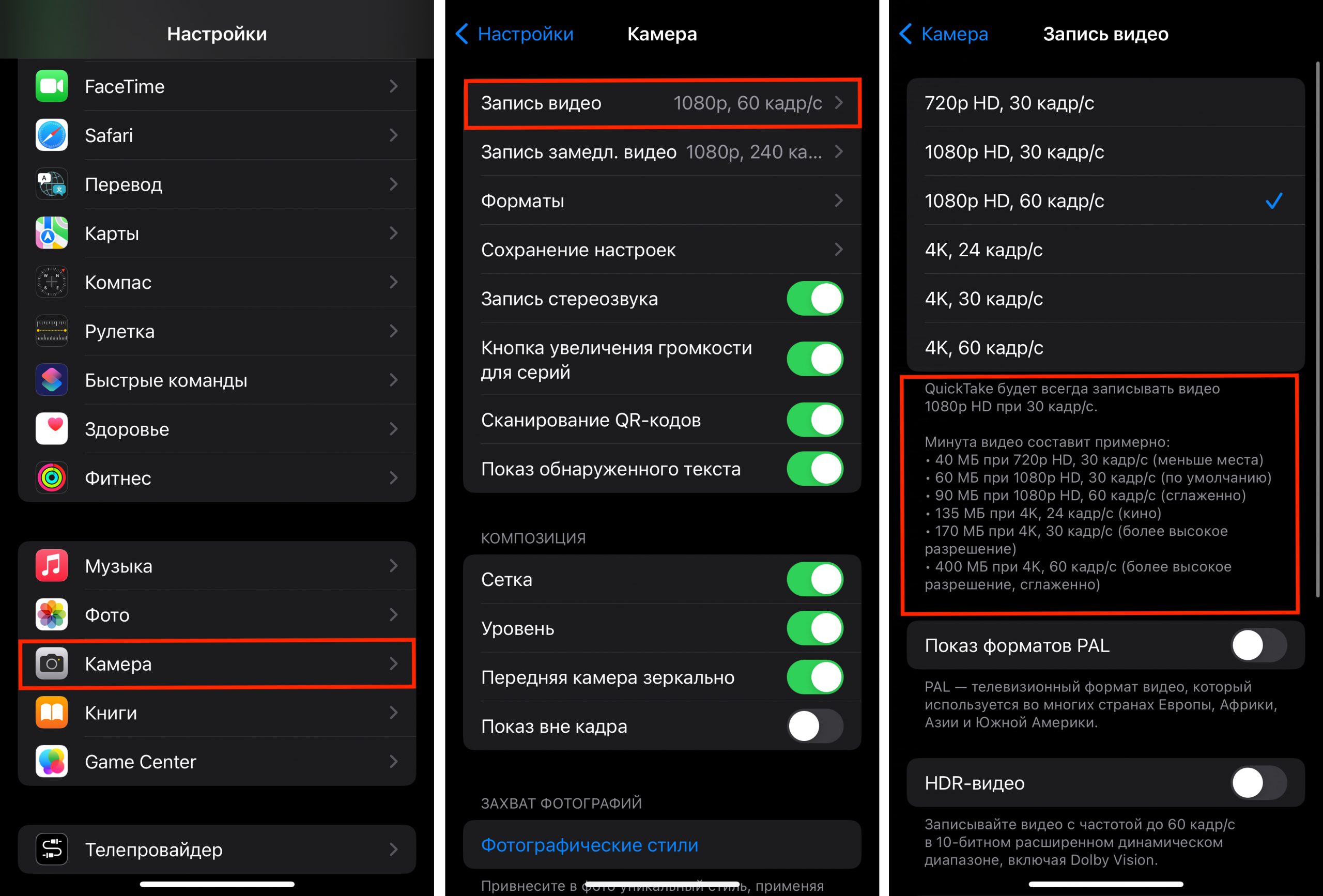
Dublikat şəkilləri silməklə iPhone yaddaşını necə təmizləmək olar
İPhone qalereyanızda səliqə-səhman yaratmağın daha bir yolu dublikat fotoşəkilləri silməkdir. Adətən, çəkiliş zamanı biz eyni tipli bir neçə kadr çəkirik, sonra isə ən yaxşılarını “Sevimlilər”ə əlavə edirik. Qalan kadrlar nadir hallarda silinir və qalereyada toplanır. Və onlar yaddaşınızı sakitcə “yeyirlər”, çünki bir fotoşəkilin çəkisi təxminən 5 MB-dır. Həmçinin, eyni şəkillər fərqli foto redaktorlarda işlədikdə də görünür.
iOS-da dublikat fotoşəkilləri və videoları avtomatik silməyə imkan verən daxili funksiya vardır. Bunu etmək üçün “Şəkillər” tətbiqini açın, aşağı diyirləyin və “Dublikatlar” üzərinə klikləyin. iPhone sizə bütün eyni şəkilləri göstərəcək. “Birləşdirin” düyməsini klikləsəniz, sistem ən yaxşı keyfiyyətdə olan bir fotoşəkli saxlayıb qalanını “Son Silinmişlər” qovluğuna köçürəcək. Unutmayın ki, bu qovluq da bir ay ərzində bütün silinmiş media faylları saxladığı üçün yer tutur. Qovluğu istənilən vaxt təmizləmək olar.
iPhone-da Viber yaddaşını necə təmizləməli
Messencerlər və sosial şəbəkələr adətən cihazda çox yer tutur. Keşi təmizləmək üçün (silindikdən sonra da yenidən yüklənə bilən icma və kanallardakı mesajlar) Viber-i işə salın, “Daha çox” > “Ayarlar” > “Yaddaş” > “Keşi sil”-i klikləyin. Orada həm də tutduqları yeri göstərən dialoqlar görəcəksiniz. Söhbətə keçərək, “Seç” düyməsini sıxıb media faylları silə bilərsiniz.
Viber-də yaddaşı boşaltmaq üçün başqa bir seçim – multimedia fayllarının (şəkillər, videolar, giflər) avtomatik silinməsini ayarlamaqdır. Ən çox yer tutan da onlardır. Məlumatların silinəcəyi müddəti təyin edə bilərsiniz: 7 gün, 1 ay və ya 1 il. Bunu etmək üçün Viber > “Ayarlar” > “Multimedia” > “Media faylları saxla” bölməsini açın və müddəti seçin.
Viber-də açdığınız foto və videolar smartfonunuzun qalereyasında saxlanmasın deyə Viber > “Ayarlar” > “Multimedia” bölməsinə keçin və “Qalereyada saxla” seçimini deaktiv edin.
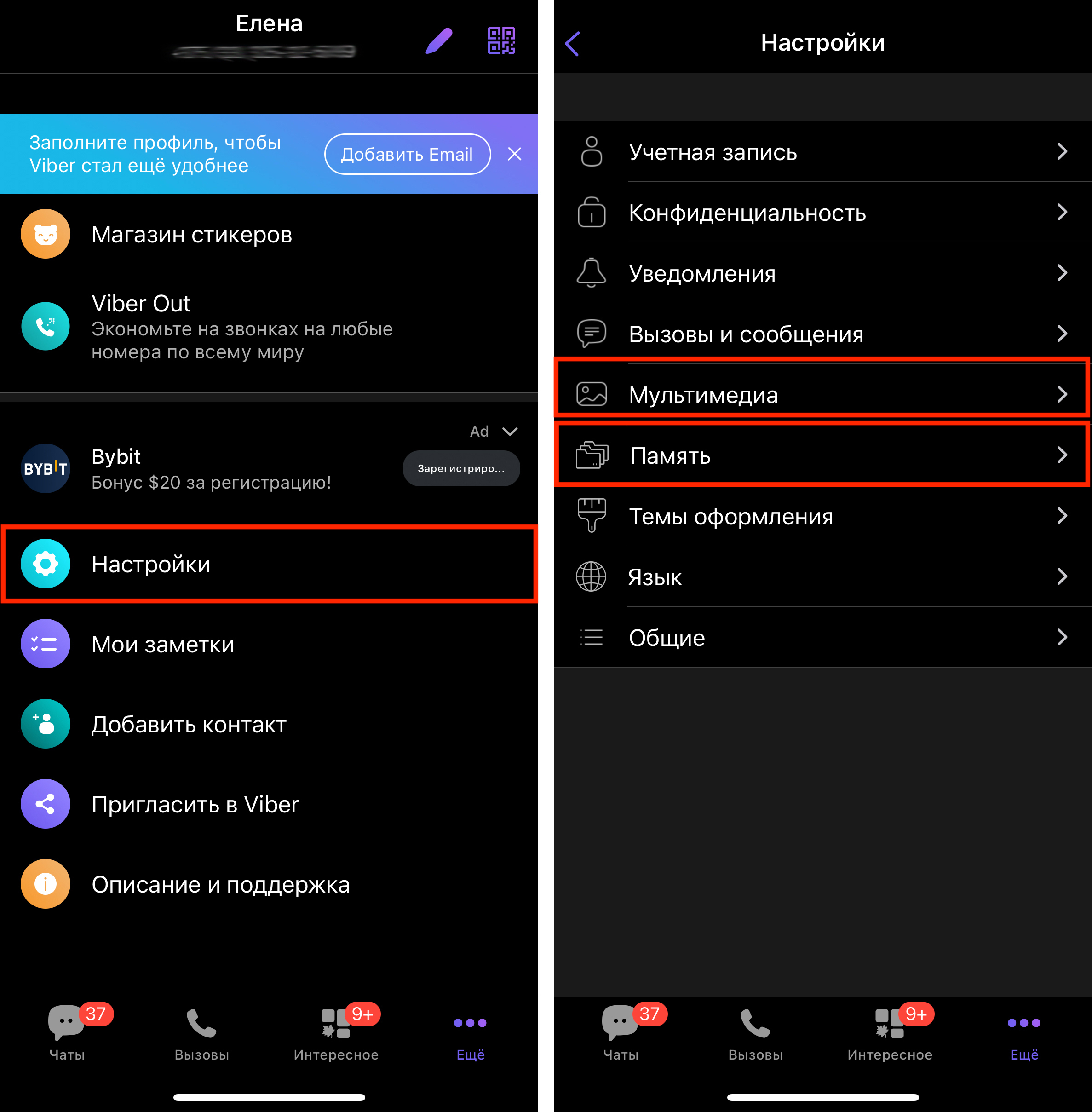
iPhone-da Telegram-da yaddaşı necə təmizləmək olar
Təəccüblənəcəksiniz, amma Telegram bir neçə gigabayt yer tuta bilər! Çünki, tətbiqdə baxdığımız bütün fayllar onun gizli qovluqlarında saxlanılır və yer amansızcasına “istehlak olunur”. Keşi silmək üçün Telegram > “Ayarlar” > “Məlumat və Yaddaş” > “Yaddaş İstifadəsi” bölməsini açın. Bu bənddə, nədən vaz keçməyə hazır olduğunuzu seçə bilərsiniz: fotoşəkillər, videolar, stikerlər və ya digər sənədlər. Müvafiq xanaları işarələyin və “Seçilmişləri silin” və ya “Bütün keşi təmizləyin” seçin.
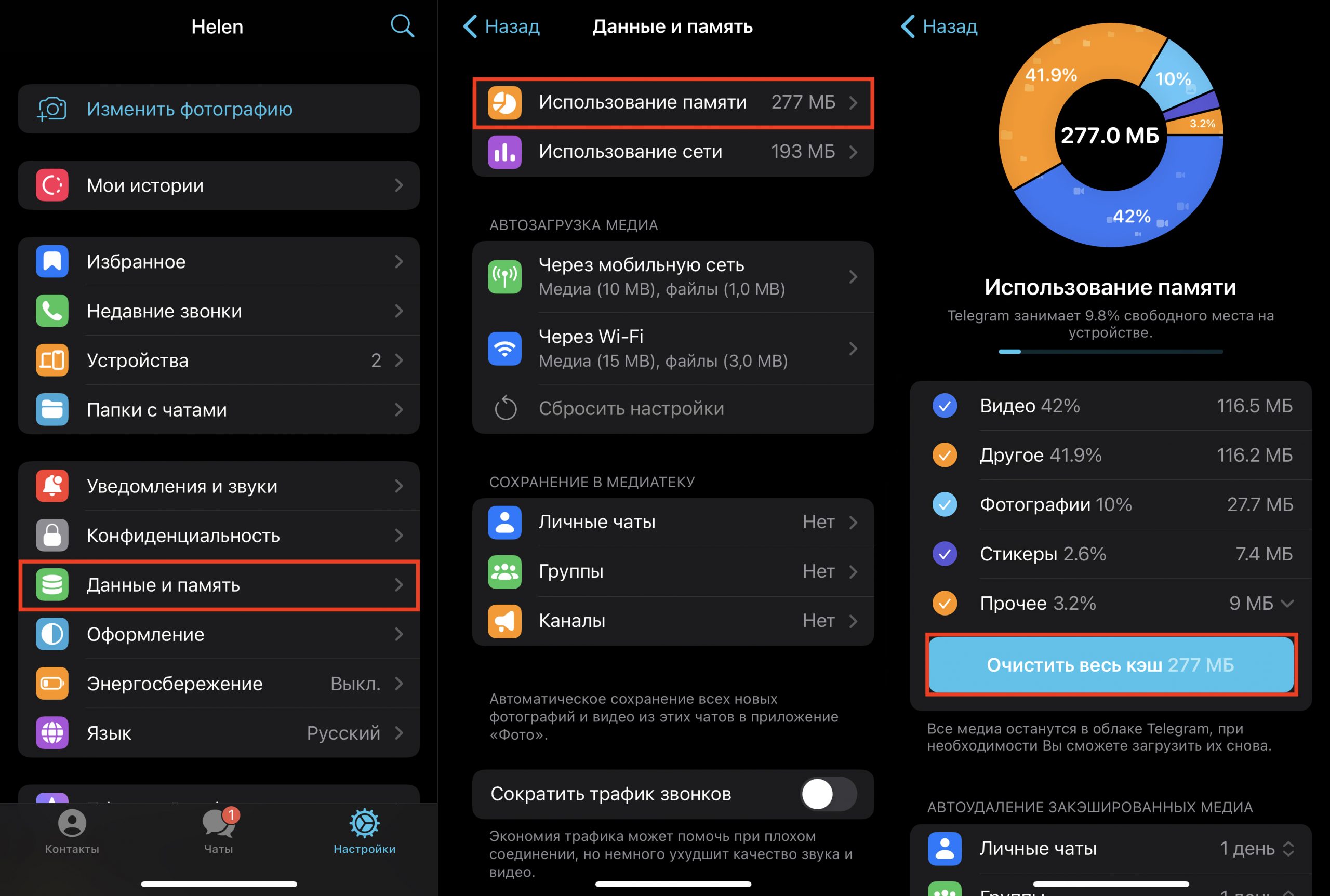
Lakin keşin silinməsi müvəqqəti bir həlldir. Əgər siz mütəmadi olaraq Telegram-da ünsiyyət qurursunuzsa, həmçinin kanalları oxuyur və ya öz kanalınızı idarə edirsinizsə, boş yer problemi tez bir zamanda yenidən yaranacaq. Buna görə də, bir keş limiti qurmağı tövsiyə edirik: 5, 20, 50 GB. Məlumatın həcmi bu göstəricini keçdikdə, istifadə olunmayan ən köhnə media yaddaşdan silinəcək.
Siz eyni menyuda keş yaddaşını ayarlaya bilərsiniz – Telegram ayarlarında “Yaddaşdan istifadə”.
Siz həmçinin 1 gün, 1 həftə və ya 1 aydan sonra keşlənmiş medianın avtomatik silinməsini ayarlaya bilərsiniz. Beləliklə, seçilmiş müddət ərzində açmadığınız şəkillər, videolar və digər fayllar iPhone-dan silinəcək. Avtomatik silinməni seçmə qaydada ayarlaya bilərsiniz: şəxsi söhbətlər, qruplar, kanallar və ya hekayələr üçün.
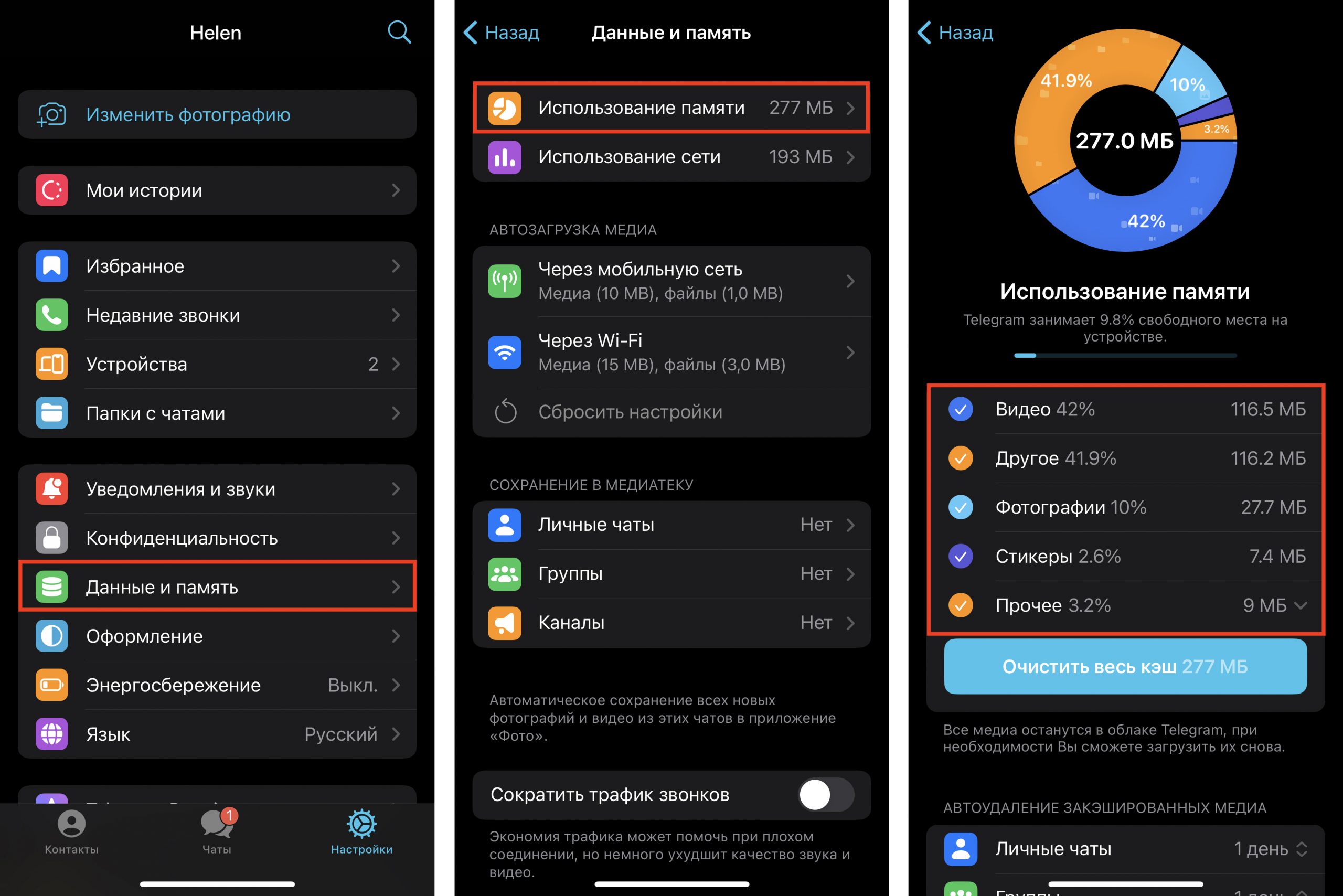
İPhone-da Instagram yaddaşını necə təmizləmək olar?
iPhone-da Instagram tətbiqində keşi təmizləmək imkanı yoxdur, ona görə də proqramın özünü silməli olacaqsınız. Bunu etmək üçün ən asan yol, Əsas ekranda Instagram işarəsini sıxıb saxlamaq və sonra açılan menyudan “Tətbiqi silmək” seçimini etməkdir.
Ancaq bunu etməzdən əvvəl şifrənizi unutmadığınızdan və iki faktorlu autentifikasiya aktivdirsə, yoxlama üsullarına girişinizin olduğundan əmin olun. Bu telefon nömrəsi, WhatsApp və ya autentifikasiya tətbiqi ola bilər: Duo Mobile və ya Google Authenticator.
Instagram silindikdən sonra onu App Store-dan yenidən yükləyin.
TikTok-da keşi necə təmizləmək olar
Bu sual “Siləcək bir şey yoxdursa, iPhone-da yaddaşı necə təmizləmək olar?” kimi bir sualdır. TikTok qaralamalarınızı yoxlayın – onlar da çox yer tuta bilər. Onlar silinə və ya yayımlana bilər. Və keşinizi təmizləməyi unutmayın. Bunu etmək üçün sağ alt küncdəki profilinizə, sonra isə yuxarı sağ küncdəki üç sətirli işarəyə klikləyin. “Ayarlar və məxfilik” > “Yer boşaltmaq” bölməsinə keçin.
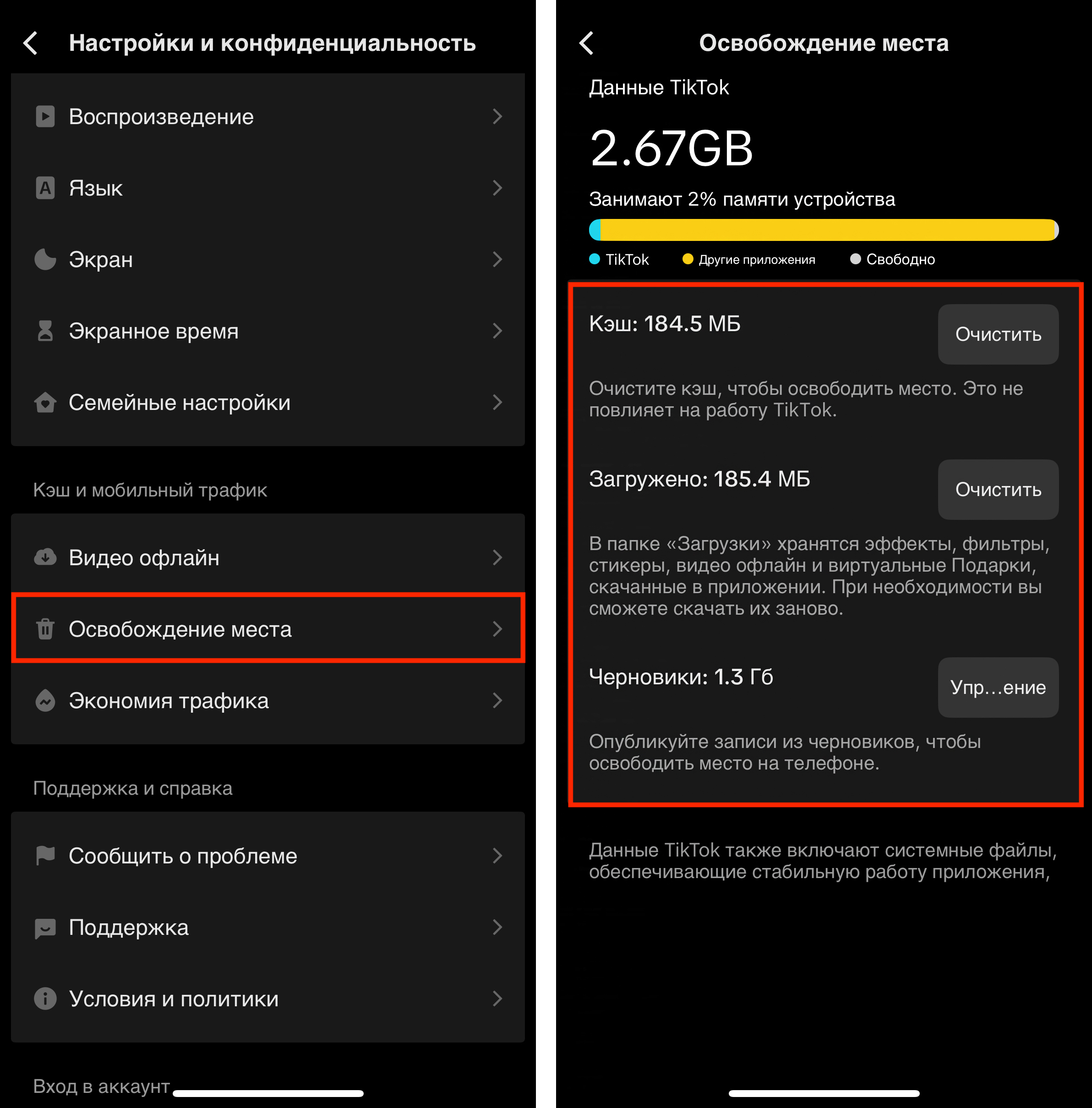
iPhone-da Safari yaddaşını necə təmizləmək olar
Keşi təmizləmək üçün “Ayarlar” > “Safari” > “Əlavələr” > “Sayt Məlumatı” bölməsinə keçin. “Bütün məlumatları silmək” seçin. Yeri gəlmişkən, əgər Safari-də brauzerinizin tarixçəsinin təmizlənməsi ilə maraqlanırsınızsa, onda hər şey daha asandır: bu, tətbiqin özündə edilir. Safari-ni açın, açıq kitab ikonasına klikləyin və “Tarix” (saat işarəsi) üzərinə klikləyin. “Təmizlə” > “Bütün Tarixçə”-ni seçin.
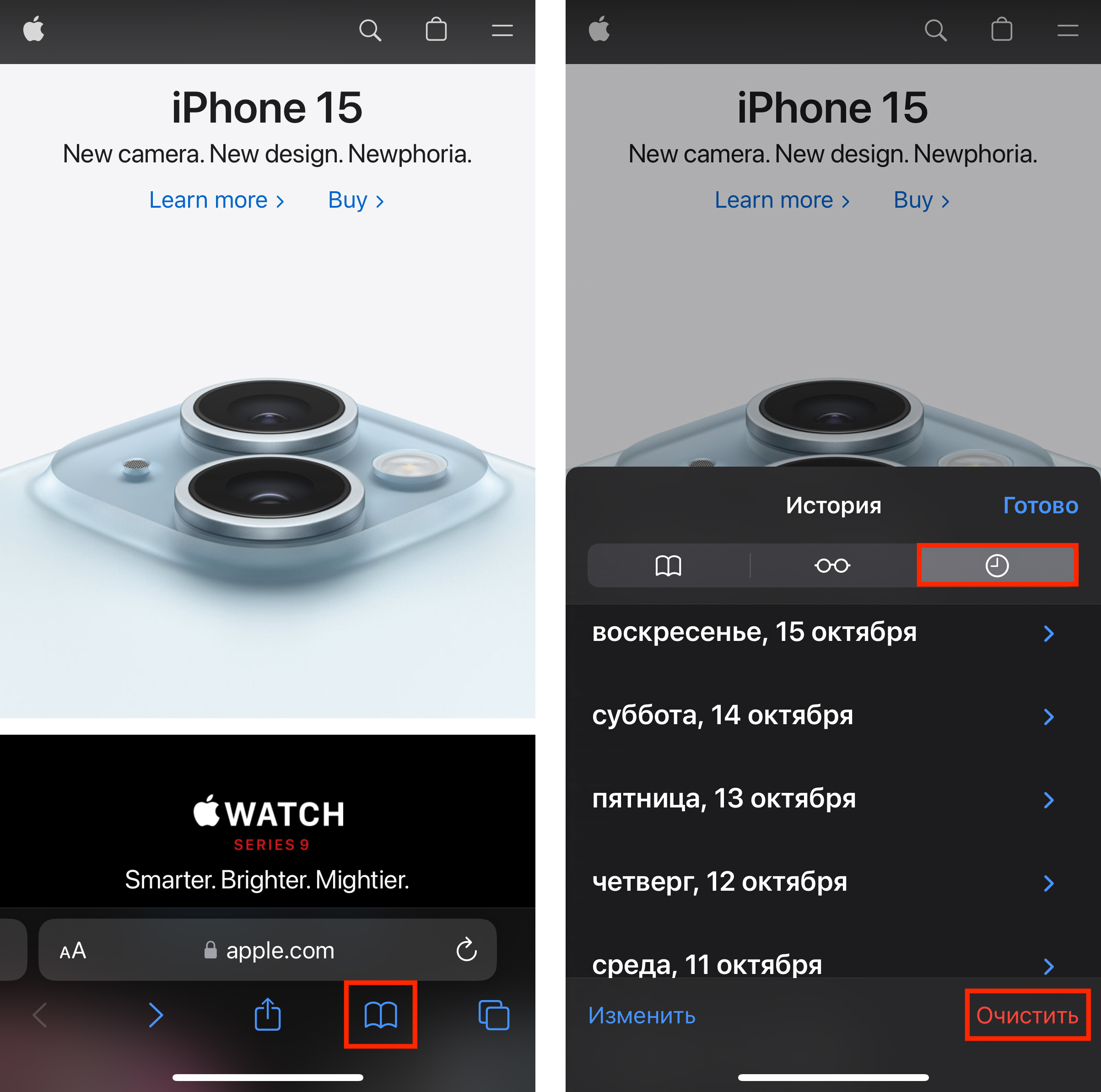
təlimatlara riayət edin və proqram təminatı yüklənənə qədər gözləyin.
İPhone-da sistem məlumatlarını necə silmək olar
Sistem məlumatları iPhone-da müxtəlif proqramların istifadə etdiyi məlumatdır: keşlər, qeydlər və digər resurslar. Nəzərə alın ki, iOS-un özünün “çəkisi” buraya daxil deyil. Sistem məlumatlarının miqdarı əməliyyat sisteminin tələblərindən asılı olaraq daim dəyişir. Məsələn, məlumat qeydə alına və yaddaşda saxlanıla bilər, sonra isə artıq lazım olmadığı üçün avtomatik olaraq silinə bilər. Artıq bu bəndin həcmi qar kürəsi kimi böyüdükdə problemlər başlayır.
Sistem məlumatlarının nə qədər yaddaş istifadə etdiyini görmək üçün “Ayarlar” > “Əsas” > “iPhone yaddaşı” bölməsinə keçin və son seçimə qədər aşağı sürüşdürün. Apple-ın bu bölmə üçün format etmə funksiyasını əlavə etməməsi əbəs yerə deyil: önəmli sistem məlumatları və tətbiqlər silinə bilər (o cümlədən App Store-da mövcud olmayanlar). Buna görə də, belə bir radikal “təmizləmə” üsuluna keçməyə dəyərmi deyə düşünün.
Beləliklə, iPhone-da sistem məlumatlarını necə təmizləmək olar:
- iPhone-un ehtiyat nüsxəsini yaradın;
- Mac-da Finder-dən istifadə edin və ya Windows üçün iTunes-u yükləyin;
- kabeldən istifadə edərək iPhone-u kompüterinizə qoşun;
- Mac-da Finder-i açın, Windows-da – iTunes-u;
- iPhone-da öncə səs artırma düyməsini sıxıb dərhal buraxın ardınca isə azaltma düyməsini. Bundan dərhal sonra, smartfonunuzda bərpa rejimi pəncərəsi görünənə qədər Start düyməsini sıxıb saxlayın;
- kompüterinizdə Finder və ya iTunes-da iPhone-u tapın;
- cihazınızı yeniləmək və ya bərpa etmək tələb olunduqda, “Yeniləmə”-ni klikləyin.;
- təlimatlara riayət edin və proqram təminatı yüklənənə qədər gözləyin.
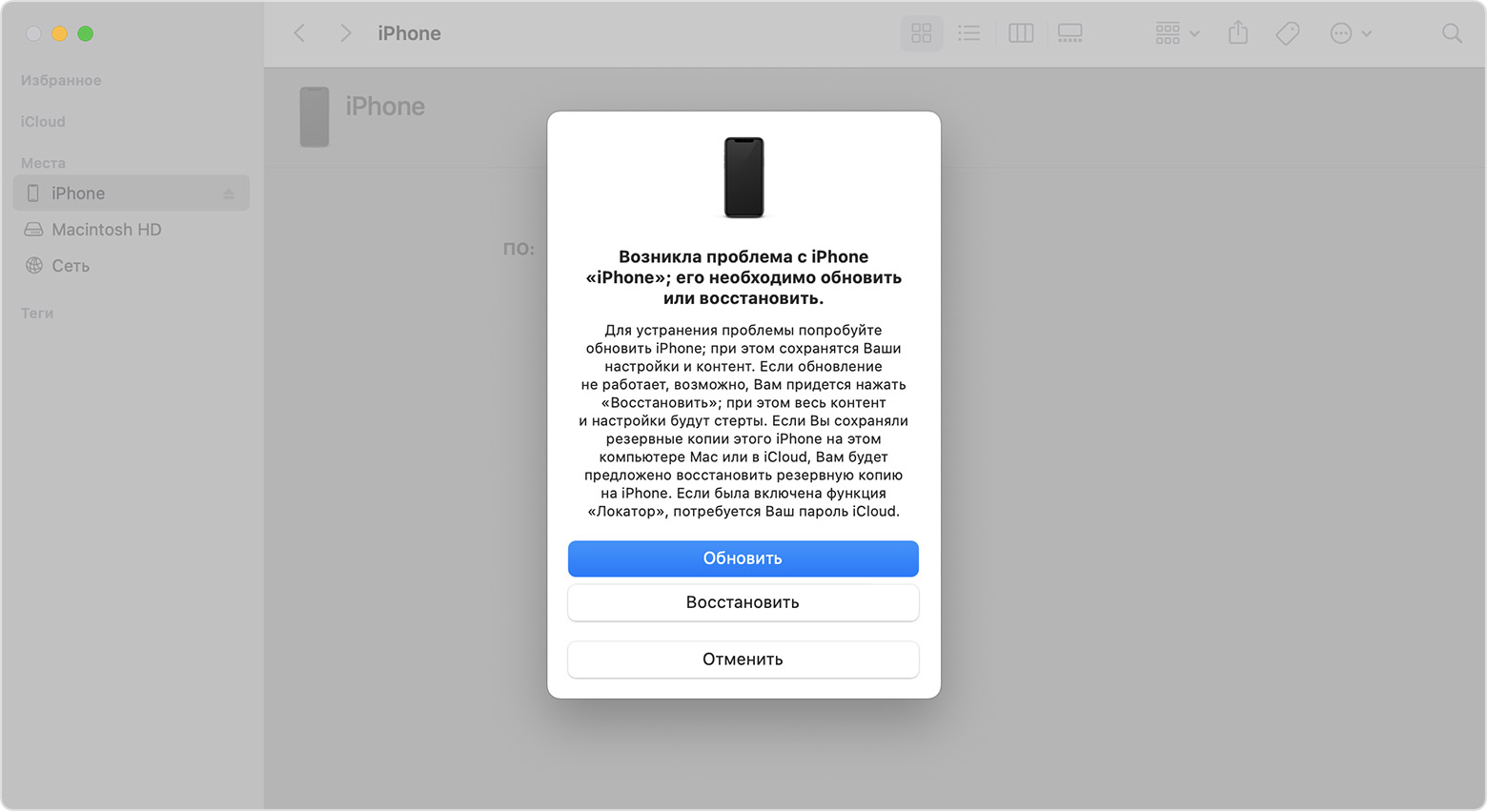
İPhone-da (Digər) yaddaşı kompüter olmadan necə təmizləmək olar
“Digər” dedikdə, bir çox insan “Sistem Məlumatları”nı nəzərdə tutur: iOS-un köhnə versiyalarında bu bölmə belə adlanırdı. “Məzmunu və parametrləri sil” funksiyasından istifadə edərək smartfonunuzu kompüter olmadan tamamilə format edə bilərsiniz.
Bu üsul iPhone-u zavod parametrlərinə qaytarır, ona görə də ondan son çarə kimi istifadə olunmalıdır. Məsələn, bütün üsulları sınaqdan keçirmisiniz və cihaz hələ də asta çalışırsa. Yaxud iPhone-u təkrar satarkən. “Məzmun və parametrləri sil” funksiyası hər şeyi silir: tətbiqlər, bank kartları, foto və videolar, musiqi, kontaktlar. O, həmçinin xidmətləri deaktiv edir: iCloud, FaceTime, iMessage və məxfilik parametrlərini sıfırlayır.
iPhone-da yaddaşı təmizləmək üçün “Ayarlar” > “Ümumi” > “Sıfırla” bölməsinə keçin, sonra “Məzmun və Parametrləri Sil” klikləyin və şifrənizi daxil edin.
Diqqət: məlumatların itirilməməsi üçün formatlaşdırmadan əvvəl ehtiyat nüsxəsini yaradın.
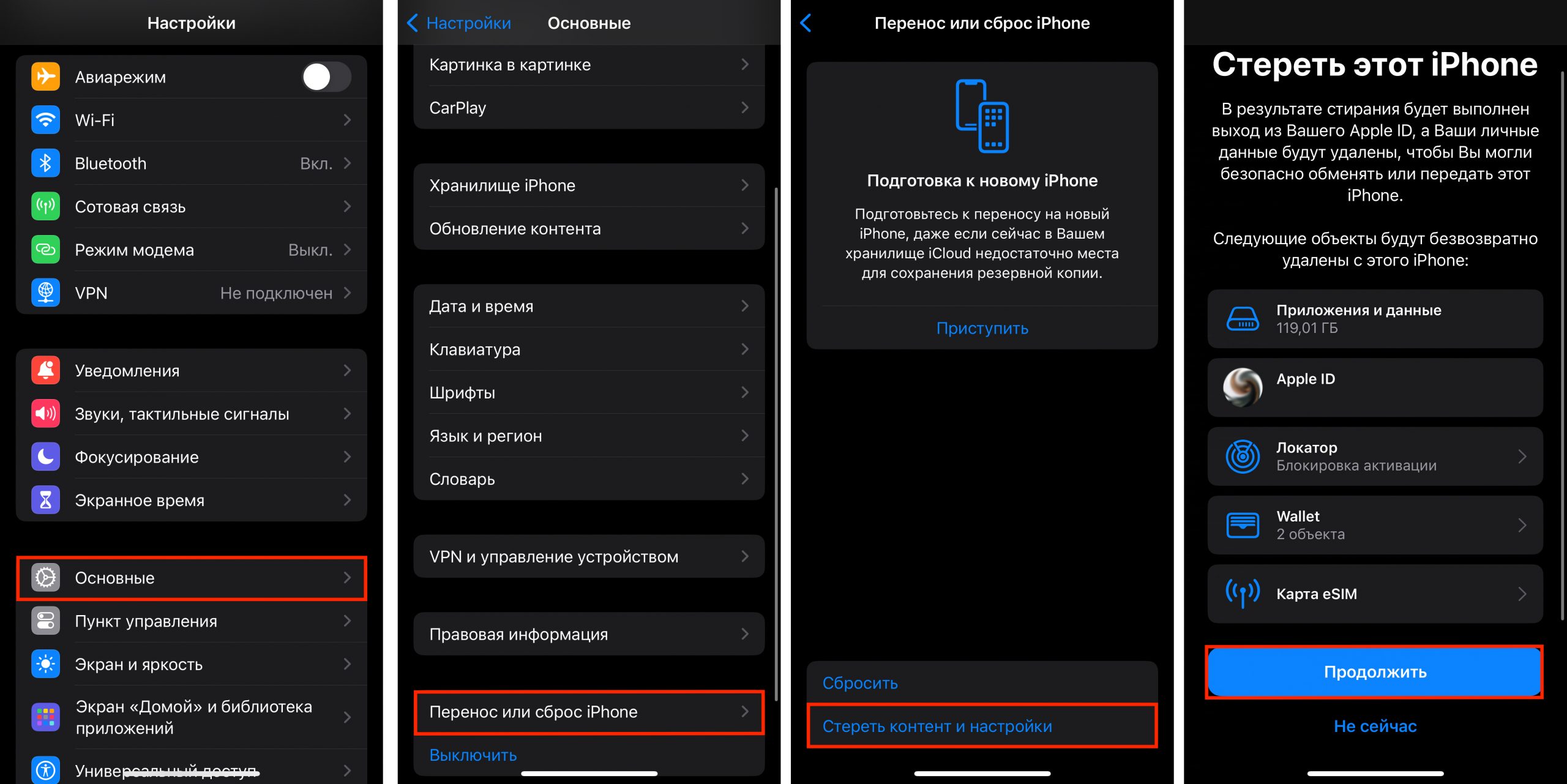
Nəticə
İndi siz iPhone 7, 8, X, XR, XS, iPhone 11, eləcə də 12, 13, 14 və 15 seriyalarında yaddaşı necə təmizləməyi bilirsiniz. Bəzi tədbirlər mütəmadi olaraq yerinə yetirilməlidir, bəziləri isə yalnız zəruri hallarda. Məsələn, iPhone-da yaddaşı lazımsız məlumatdan təmizləməyin ən asan yolu onu hər həftə yenidən yükləməkdir. Ən radikalı isə iPhone-u yeniləmək və məzmunu tamamilə silməkdir. Həmçinin, ayrı-ayrı tətbiqlərdə keş yaddaşını konfiqurasiya etməyi və vaxtaşırı qalereyanı təmizləməyi unutmayın.
Gördüyünüz tədbirlər nəticə vermirsə, iSpace xidmət mərkəzi ilə əlaqə saxlayın: bəlkə də iPhone-un yavaş işləməsinin səbəbi yaddaşın dolması deyil. Mütəxəssislərimiz smartfonu müayinə edib problemin həllini tapacaq
HƏMÇİNİN OXUYUN
iOS 17: hansı yeniliklər var və yeniləməyə dəyərmi?
Hansı daha yaxşıdır: iOS yoxsa Android? Bütün “müsbət” və “mənfi” cəhətlər
Göndərilmələrə abunə olun, yeni aksiyalar və xüsusi qiymətlər barədə ilk məlumatları əldə edin!
Son bloqlar
Devialet Phantom I və II: Səslə bağlı
- 13.06.2025
- 4 min read
Apple şirkətinin yay təqdimatı: WWDC 2025-dən ən
- 10.06.2025
- 11 min read
Yeni MacBook Air M4 kimə uyğundur?
- 22.04.2025
- 10 min read










